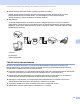Network User's Guide
Table Of Contents
- VERKKOKÄYTTÄJÄN OPAS
- Sisällysluettelo
- 1 Johdanto
- 2 Laitteen verkkoasetusten muuttaminen
- 3 Laitteen määritysten tekeminen langatonta verkkoa varten (HL-2280DW, DCP-7055W, DCP-7057W, DCP-7070DW ja MFC-7860DW)
- Yleistä
- Langattoman verkon asetusten määrittämisen vaiheet
- Varmista verkkoympäristösi
- Varmista langattoman verkkosi asetusmenetelmä
- Laitteen määritysten tekeminen langatonta verkkoa varten käyttämällä laitteen ohjauspaneelin ohjattua asennusta (suositus)
- Määritys ohjauspaneelin WPS- tai AOSS™-menetelmän avulla laitteen määrittämiseksi langatonta verkkoa varten (painikemääritys) (ainoastaan infrastruktuuri-tila)
- Laitteen määritysten tekeminen langatonta verkkoa varten käyttämällä CD-ROM-levyllä olevaa Brotherin asennusohjelmaa
- Määritys Wi-Fi Protected Setup -asennuksen PIN-menetelmän avulla laitteen määrittämiseksi langattomassa verkossa käyttämistä varten (vain Infrastruktuuri-tila)
- Laitteen määrittäminen langatonta verkkoa varten (Infrastruktuuri-tila ja Ad-hoc-tila)
- Ohjatun asennuksen käyttäminen ohjauspaneelista
- WPS- tai AOSS™-menetelmän käyttäminen ohjauspaneelin valikosta laitteen määrittämiseksi langatonta verkkoa varten (painikemääritys)
- Laitteen määrittäminen, kun SSID:tä ei lähetetä
- Laitteen asetusten määrittäminen langatonta verkkoa varten CD-ROM-levyllä olevan Brotherin asennusohjelman avulla
- Wi-Fi Protected Setup -tilan PIN-menetelmän käyttäminen
- 4 Langattomien asetusten määrittäminen Brotherin asennusohjelman avulla (HL-2280DW, DCP-7055W, DCP-7057W, DCP-7070DW ja MFC-7860DW)
- 5 Määritykset ohjauspaneelia käyttäen
- Verkkovalikko
- TCP/IP
- Ethernet (ainoastaan kiinteä verkko)
- Tila (DCP-7065DN, MFC-7360N, MFC-7460DN ja MFC-7860DN)/langallisen verkon tila (HL-2280DW, DCP-7070DW ja MFC-7860DW)
- Ohjattu asennus (vain langaton verkko)
- WPS tai AOSS™ (vain langaton verkko)
- WPS ja PIN-koodi (langaton verkko)
- WLAN-tila (vain langaton verkko)
- MAC-osoite
- Oletusasetusten palauttaminen (HL-2280DW, DCP-7070DW ja MFC-7860DW)
- Langallisen käytön salliminen (HL-2280DW, DCP-7070DW ja MFC-7860DW)
- Langattoman käytön salliminen (HL-2280DW, DCP-7055W, DCP-7057W, DCP-7070DW ja MFC-7860DW)
- Sähköposti/IFAX (MFC-7460DN, MFC-7860DN ja MFC-7860DW (jos ladataan IFAX))
- Uuden Skannaa sähköpostiin (sähköpostipalvelin) -oletusarvon määrittäminen (MFC-7460DN, MFC-7860DN ja MFC-7860DW (jos ladataan IFAX))
- Skannaa FTP:lle (MFC-7460DN, MFC-7860DN ja MFC-7860DW)
- Faksaa palvelimelle (MFC-7460DN, MFC-7860DN ja MFC-7860DW: saatavana ladattavana versiona)
- Aikavyöhyke
- Verkkoasetusten palauttaminen tehdasasetuksiin
- Verkkoasetukset-luettelon tulostaminen
- WLAN-raportin tulostaminen (HL-2280DW, DCP-7055W, DCP-7057W, DCP-7070DW ja MFC-7860DW)
- Toiminnot ja tehdasasetukset
- Verkkovalikko
- 6 WWW-pohjainen hallinta
- 7 Internet-faksi (MFC-7460DN, MFC-7860DN ja MFC-7860DW: saatavana ladattavana versiona)
- 8 Suojaustoiminnot
- 9 Vianetsintä
- Liite A
- Hakemisto
Internet-faksi (MFC-7460DN, MFC-7860DN ja MFC-7860DW: saatavana ladattavana versiona)
56
7
Vastaanotettujen sähköpostiviestien ja faksien lähettäminen edelleen
Vastaanotettuja sähköpostiviestejä tai tavanomaisia fakseja voidaan lähettää edelleen toiseen
sähköpostiosoitteeseen tai toiselle faksille. Jos haluat lisätietoja, katso Vastaanotettujen
sähköpostiviestien ja faksien lähettäminen edelleen sivulla 60.
Välityslähetys
Jos haluat faksata asiakirjan esimerkiksi ulkomaille, välityslähetystoiminnon avulla voit säästää
yhteysmaksun. Tämän toiminnon avulla Brother-laite voi vastaanottaa asiakirjan Internetin kautta ja
välittää sen sitten toiseen faksilaitteeseen tavallisen puhelinlinjan kautta. Jos haluat lisätietoja, katso
Edelleenlähetys sivulla 60.
1 Internet
2 Puhelinlinja
3 Sähköpostipalvelin
Tärkeitä tietoja Internet-faksista 7
Lähiverkon suorittama tiedonsiirto on Internet-faksia käytettäessä periaatteessa samanlaista kuin
sähköpostitiedonsiirto. Se poikkeaa kuitenkin perinteisiä puhelinlinjoja käyttävästä faksitiedonsiirrosta.
Seuraavassa on tärkeitä tietoja Internet-faksin käytöstä:
Virheviestin lähettäminen voi viedä pitkään vastaanottajan sijainnista, lähiverkkojärjestelmän rakenteesta
ja siirtotien (esimerkiksi Internetin) liikennöinnin määrästä riippuen. (Yleensä 20–30 s).
Internet-tiedonsiirtoa käytettäessä on hyvä muistaa, että Internetin tietoturvallisuus on puutteellinen.
Luottamukselliset asiakirjat kannattaakin lähettää tavallisia puhelinlinjoja pitkin.
Asiakirjoja ei voida lähettää, jos vastaanottajan sähköpostijärjestelmä ei ole MIME-yhteensopiva.
Vastaanottajan palvelimesta johtuvista syistä virheviestiä ei aina lähetetä.
Jos asiakirja sisältää hyvin paljon kuvatietoa, tiedonsiirto ei välttämättä onnistu.
Vastaanotetun Internet-viestin fonttia ja merkkikokoa ei voi muuttaa.
2
33
1